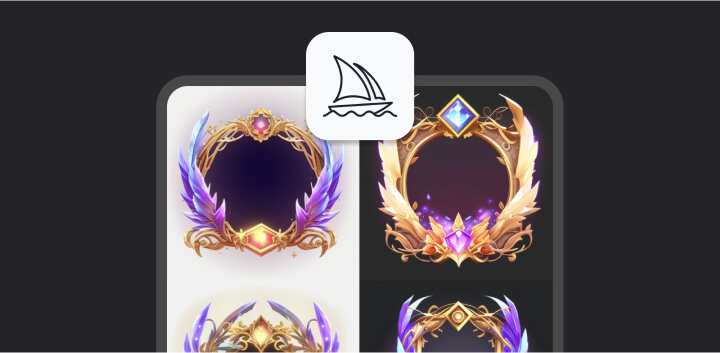
Midjourney 怎么垫图,以图生图呢,我们通过一个简单生成头像框的案例来了解一下,根据以下的简单步骤开始练练手吧:
1.寻找符合条件的素材
找到符合内容的素材图片,符合你所需要的风格和内容。这里我们找了一张常规的头像框图片,一般来说,建议选择高清晰度的图片,并确保它以.jpg或.png结尾。
2.将图片上传到Midjourney
点击Midjourney对话框的“➕”按钮,选择上传文件,输入框输入图片的命名比如”1“按enter发送消息
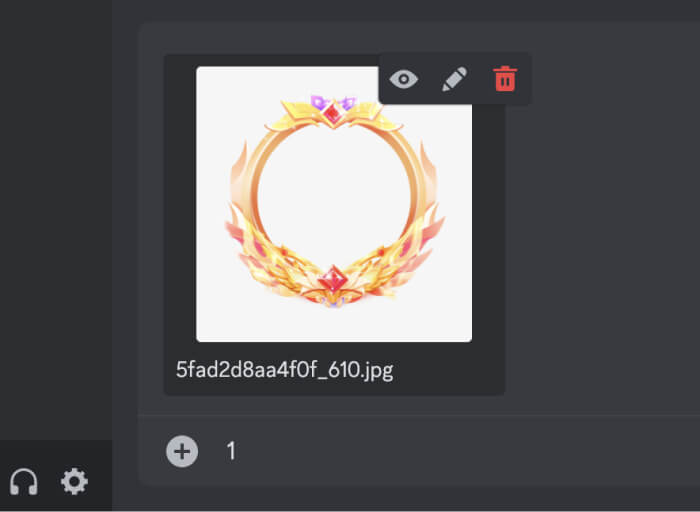
3.复制图片链接
上传完成后,右键单击图片,并选择“复制链接”选项。
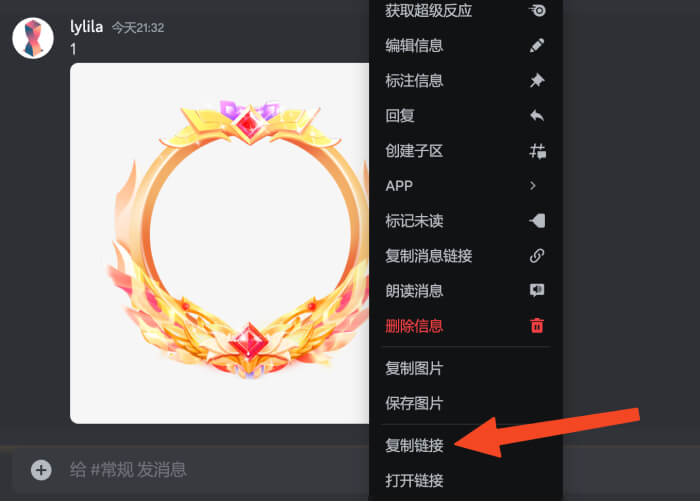
如果使用的是网页版的discord是没有复制链接这个选项的,网页版请单击图片,点击左下角的浏览器中打开该图片,然后复制浏览器中的地址。
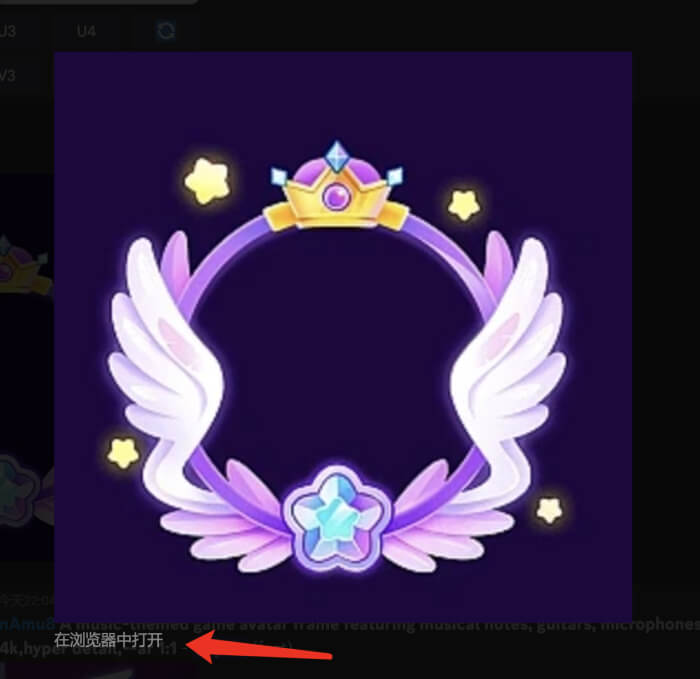
4.输入prompt
在对话框输入以下命令:/imagine prompt[粘贴的图片链接地址] 。请注意,链接必须以.jpg或.png结尾,然后空格(划重点)输入prompt
这里我们给的prompt是”A magical-themed game avatar frame featuring magic elements such as gems and wings, with a color scheme of purple and gold, and blue to create an atmosphere of nobility and mystery“
“一款魔幻主题的游戏头像框,可以包含魔法元素,例如宝石、翅膀等;使用紫色和金色、蓝色的配色,展现出高贵与神秘感。”
再加入常规指令比如4k,hyper detail,--ar 1:1 (4k高清1:1图)
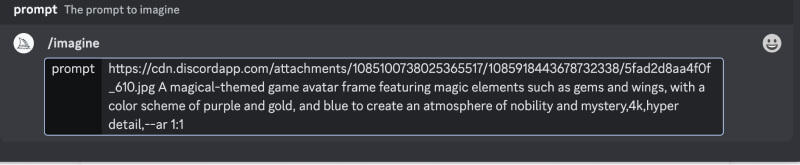
5.等待生成
等待生成,就可以得到头像框图片了,下面是Midjourney给的结果,如果不满意结果可以继续生成
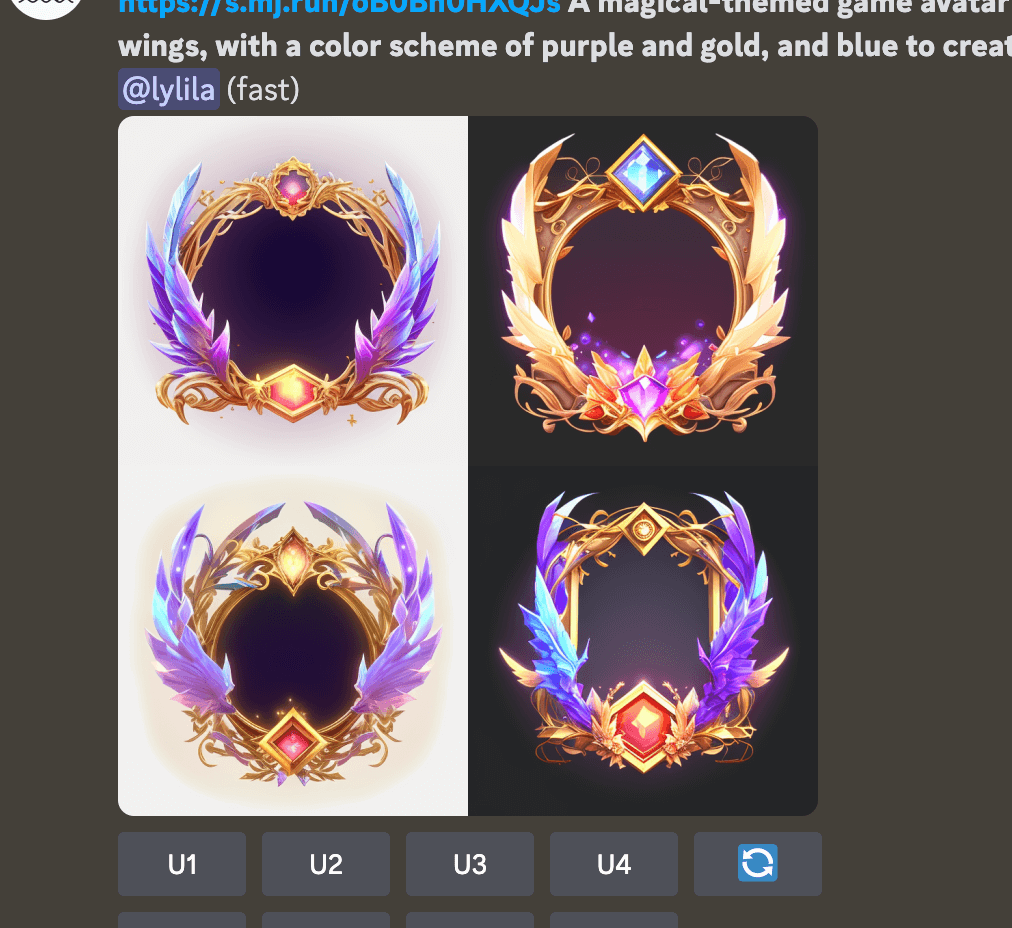
这个简单的教程你学会了吗,快去试试吧。
